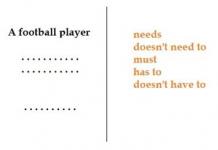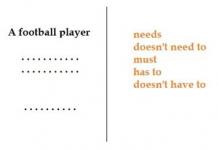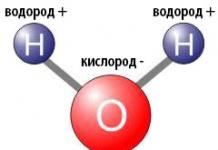Но вернемся к нашему основному вопросу - как , сделанному на базе конструктора Викс?
Все достаточно просто и ниже будет подробно описано (с картинками для наглядности ).
Порядок подключения домена к сайту, созданному в конструкторе Wix :
1. Настройка домена
Для закрепления определенного за конкретным сайтом, в его настройках необходимо указать DNS-сервера, которые должны соответствовать ресурсу, где размещается веб-сайт (то есть, оплачен для него хостинг). В нашем случае хостером является web -конструктор Викс.
Далее будет рассмотрен вариант настраивания домена, приобретенного у российского регистратора WebNames. R u . Для других подобных сервисов процедура настройки в целом будет аналогичной.
Заходим на WebNames, используя свой логин и пароль.
Выбираем раздел => Кабинет и переходим в него.
Следуем в раздел => Мои домены/услуги , выбираем позицию => Управление доменом , затем строку => DNS-серверы .
В открывшемся окне в позиции => Выберите DNS-серверы из списка , избираем => Задать самостоятельно .
NS1: ns12.wixdns.net
NS2: ns13.wixdns.net
где - wixdns . net указывает на то, что проект размещен на сервере хостинг-провайдера Wix .
После заполнения NS 1 и NS 2 нажимаем кнопку => Изменить
На этом операция настройки домена закончена!
Если в будущем вы решите сделать сайт на платформе иного конструктора, то самостоятельно внесете изменения в соответствующие позиции (DNS -сервера) и переподключите доменное имя к своему новому проекту.
Учтите, что длительность технического периода присвоения новых параметров составляет от 2 до 24 часов, поэтому не торопитесь совершать какие-либо дальнейшие действия.
2. Настраивание конструктора сайтов Wix
Внимание! Для того чтобы у вас появилось право подключить к разработанному сайту собственный домен вам необходимо внести платеж за любой тарифный план. Рекомендую первое время оплачивать помесячно. В этом случае, после детального тестирования веб-конструктора Викс, у вас останется возможность «свернуть на нем дела» и перейти на другой сервис по конструированию сайтов, сделав новый проект и перенеся весь контент.
Обращаю особое внимание! Если куплен кириллический домен (русскими буквами), то вам понадобится его написание в ACE -кодировке (Puny C ode), так как международная система DNS допускает использование только латинских букв и цифр.
Например, такое красивое имя - создание-сайтов.рф в ACE -кодировке имеет следующее начертание - xn----7sbbighlkm9ahj2air.xn--p1ai
Именно подобный PunyCode необходимо будет указать в ходе дальнейших действий.
Узнать ACE-код, соответствующий вашему русскому доменному имени можно в режиме онлайн при помощи Puny C ode конвертера - http://speed-tester.info/punycode_converter.php
Пошаговая процедура закрепления домена за сайтом на конструкторе Wix следующая.
Для создания почты на домене вы можете воспользоваться любым сервисом, который предоставляет такую услугу. Как пример: https://connect.yandex.ru/pdd . Это не займет много времени, просто следуйте указаниям на сайте сервиса.
Перейдите на страницу сервиса Яндекс.Почта для домена и подключите свой домен. Теперь, вы попадете в сервис Яндекс.Коннект. Для работы почты на домене от вас потребуется подтвердить права на владение доменом, разместить MX и SPF запись в настройках домена.
Подтверждение прав осуществляется посредством указания специальных записей в настройках домена. Получить эти записи можно после добавления домена в интерфейсе Яндекс.Коннект, выберите способ подтверждения домена «DNS-запись» и проделайте действия, которые необходимы для подтверждения домена этим способом.
Примечание:
Если у вас уже подтверждены права на домен в Яндекс.Вебмастер, то в Яндекс.Коннект подтверждать их дополнительно не нужно - это произойдет автоматически.
Важно:
Запись для каждого домена уникальна, на скриншоте выше вы видите пример подобной записи.
Теперь, вам нужно разместить эту запись в настройках домена. Управлять настройками домена вы можете в панели управления вашего сайта в разделе «Домены». Напротив вашего домена нажмите на шестерёнку. После этого, во вкладке «Редактирование записей» добавьте необходимые для подтверждения прав на владение доменом. Подробнее про это можно прочитать . От вас также потребуется размещение следующих записей:
- @ MX 10 mx.yandex.net
- @ TXT v=spf1 redirect=_spf.yandex.net
Чтобы создать новый почтовый ящик на своем домене, добавьте нового сотрудника в разделе «Оргструктура».

Вы также можете прописать DKIM-подпись для вашего домена. Эта процедура не обязательна, но письма, подписанные DKIM, с меньшей вероятностью попадут в спам. Запись вы можете получить на странице администрирования почты, перейдите на вкладку «DKIM-подписи».

Подождите, пока изменения в DNS вступят в силу. Этот процесс может длиться до 72 часов.
Если возникнут вопросы, вы всегда можете их задать через
Wix - это не просто удобная платформа для , но и уйма дополнительных возможностей для успешного ведения дел. Не верите? Зайдите в Панель управления и посмотрите, как много всего мы предлагаем. Вы можете завести блог, запустить рассылку, добавить приложение для приема заказов и оплаты, сохранить нужные контакты и т.д. Но сегодня мы хотим поговорить не о приложениях, а об электронной почте и о том, как подключить ее к своему сайту.
Для начала ответьте на такой вопрос: какой у вашей компании электронный адрес? Его нет, и вы пользуетесь личной почтой, заведенной много-много лет назад? Это серьезная ошибка. Советуем как можно скорее завести «приличную», официальную почту. Во-первых, людям будет проще ее запомнить и написать вам в случае чего, а во-вторых - она добавит вам солидности и надежности.
Мне точно нужна такая почта?
Конечно. Фирменный электронный адрес, совпадающий с названием компании, свидетельствует о том, что у вас все основательно и по-деловому. Как правило, официальная почта совпадает с доменным именем сайта, поэтому для начала вам нужно завести домен, а уже потом подключать к нему почту.
Если же вы не хотите тратиться на собственный домен, можете зарегистрировать бесплатный почтовый ящик в Gmail или на Яндекс.Почте. В этом случае ваш электронный адрес будет выглядеть так: [email protected] или [email protected] .
Зачем подключать почту к сайту на Wix?
Затем, что это сэкономит время и упростит рабочий процесс. Вы сможете работать с почтой прямо через Панель управления, вам не придется запоминать еще один логин, еще один пароль и нести дополнительные расходы. Все в одном месте - очень удобно! Мы предлагаем на выбор два варианта. Первый: вы покупаете почтовый ящик Google Apps непосредственно через Wix и получаете в подарок доступ к календарю Google, 25 ГБ для хранения входящих писем и 5 ГБ на Google Диске. Нам кажется, это выгодная сделка. Вариант второй: подключить доменную почту Яндекса. Это, в отличие от Google Apps, абсолютно бесплатно (а вот и инструкция по подключению ).
А что делать с доменом?
Прежде чем начать подключать почту к сайту, вам нужно купить домен и кое-что настроить. Не волнуйтесь, это проще простого. И у вас снова два варианта:
Вы можете купить домен прямо у Wix. Ничего сложного, вот инструкция . Кстати, мы дарим ваучер на бесплатный домен на один год всем, кто переходит на годовой премиум-план.
У вас есть сторонний домен. Не проблема, его всегда можно перенести на Wix . И вот на всякий случай руководство о том, как подключить домен от стороннего регистратора .
На первый взгляд ничего не понятно? Честное слово, это гораздо проще, чем кажется! Следуйте инструкции, и все получится. А если есть вопросы - добро пожаловать в Центр поддержки .
Теперь я смогу подключить доменную почту от Google Apps?
Если вы предпочитаете вариант с Google Apps, вам сюда. Подключив ваш домен к Wix, вы можете завести себе новый электронный адрес. Пошаговая инструкция:
Наведите курсор на вкладку «Бизнес-версия»
Кликните по вкладке «Почта»
Нажмите «Купить почту» напротив нужного домена
На странице покупки нажмите на выпадающее меню и выберите нужное количество почтовых ящиков
Выберите план: годовой или ежемесячный
Нажмите «Подключить»
В последнее время, некоторые клиенты интересуются подключением корпоративной почты через Яндекс. Особенно это актуально для сайтов на платформе WIX, где почту необходимо оплачивать отдельно. Яндекс позволяет сделать это абсолютно бесплатно.
Итак, инструкция:
Создаем экаунт на Яндекс. Думаю, здесь сложностей не должно быть. Далее, подключаем почту к домену по ссылке: https://pdd.yandex.ru/domains_add/
Подтверждаем права на владение сайтом:

Если бы речь шла о стандартном сайте, с полноценным хостингом, то я бы рекомендовал первый способ. А именно, в блокноте создается файл с указанным Яндексом кодом и сохраняется с расширением.html .

Следующим этапом загружается файл на сервер (хостинг) в корень сайта. Это можно сделать с помощью FTP клиента или файл-менеджера, который есть на большинстве уважаемых хостингах. Таким образом, подтверждаются права на управление ресурсом.

Для сайта, сделанного на платформе WIX, будет использоваться способ подтверждения прав с помощью CNAME, так как wix.com не дает доступа к файлам сайта через FTP или файл -менеджер.
Итак, заходим в настройки:



Нужно добавить новую CNAME запись, которую предложил Яндекс:

Как показано на скриншоте, вторым этапом нужно добавить MX запись. Для этого необходимо открыть вкладку «почта» в панели WIX.

float: center;" src="http://www..png" alt="" width="100%">
Вписываем mail.yandex.ru и ставим приоритет 10
После добавления данных, проверяем, подтвердил ли Яндекс права на связь с доменом. Если подтвердил, то появится следующая страничка:

Здесь же создаем почтовый ящик.

Чтобы открыть почту, необходимо зайти по ссылке, указанной на рисунке:

Это достаточно не удобный УРЛ. Гораздо удобнее заходить по адресу mail.yourdomain.ru. Для этого возвращаемся в раздел CNAME и создаем новую запись mail.yourdomain.ru

Спустя некоторое время можно будет зайти в свой почтовый ящик